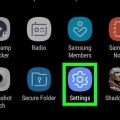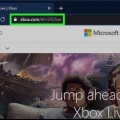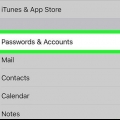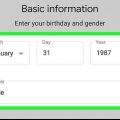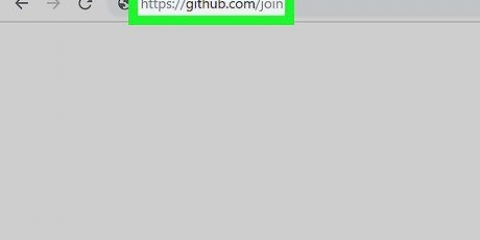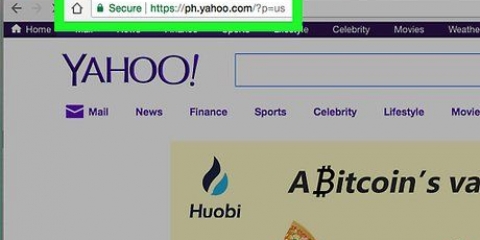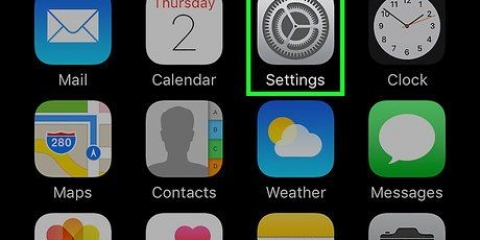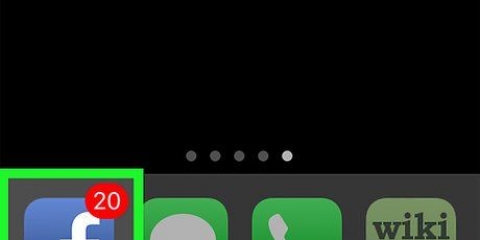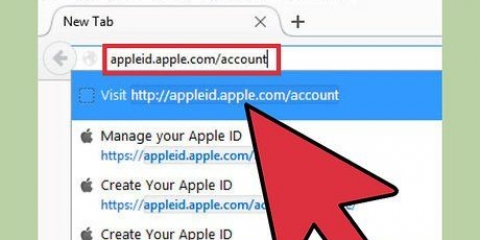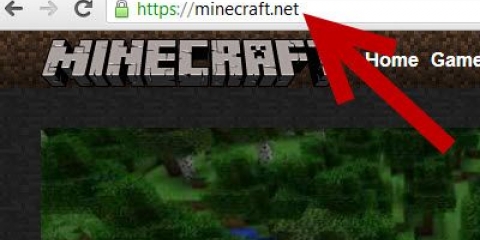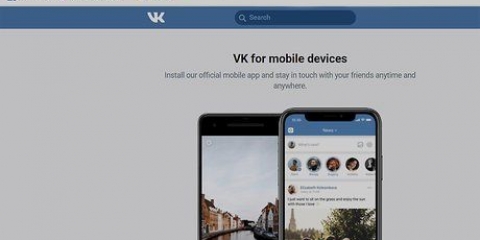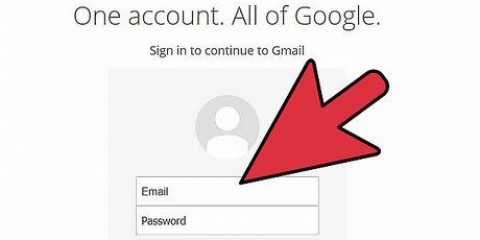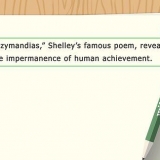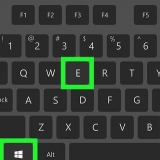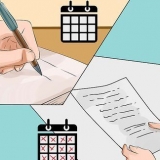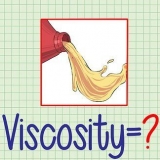En haut des options, vous pouvez sélectionner "Je suis d`accord avec tout", mais vous n`êtes pas obligé d`être d`accord avec tout pour pouvoir créer votre nouveau compte. Vous devez au moins accepter les « Conditions d`utilisation et conditions spéciales » et la « Déclaration de confidentialité de Samsung » avant de pouvoir créer votre compte.
Créer un compte samsung
Cet article vous montrera comment créer un nouveau compte Samsung sur Android avec une adresse e-mail et un mot de passe.
Pas

1. Ouvrez l`application Paramètres. Trouver l`icône
entre vos applications et appuyez dessus pour ouvrir les paramètres. - Vous pouvez également glisser vers le bas depuis la barre de notification en haut de votre écran, puis appuyer sur l`icône dans le coin supérieur droit.

2. Appuyez sur l`optionCloud et comptes. Faites défiler vers le bas et recherchez et ouvrez « Clouds et comptes » dans le menu Paramètres.

3. presseComptes dans le menu Clouds et comptes. Cela fera apparaître une liste de tous les comptes d`applications enregistrés sur votre Galaxy.

4. Faites défiler vers le bas et appuyez surAjouter un compte.. Ce bouton se trouve à côté de l`icône verte « + » en bas de la liste des applications.

5. Dans le menu, appuyez surcompte Samsung. Cela fera apparaître les options de votre compte Samsung.

6. Appuyez sur le boutonCRÉER UN COMPTE. Ce bouton est dans le coin inférieur gauche de l`écran. Cela ouvrira le nouveau formulaire de compte sur une nouvelle page.

sept. Entrez une adresse e-mail pour votre nouveau compte. Appuyez sur le champ `Adresse e-mail` et saisissez l`adresse e-mail sur votre clavier, ou collez-la à partir de votre presse-papiers.

8. Créez un mot de passe pour votre nouveau compte. Appuyez sur le champ « Mot de passe » et entrez un mot de passe sécurisé pour votre nouveau compte Samsung ici.
Vous pouvez également utiliser vos empreintes digitales ou vos iris pour confirmer votre mot de passe. Dans ce cas, vous devez cocher la case sous le champ Mot de passe.

9. Confirmez vos données personnelles. Vous devez vous assurer que vos nom, prénom et date de naissance sont correctement renseignés sur cette page.

dix. Appuyez en bas à droiteSUIVANTE. Une nouvelle page vous demandera d`accepter les conditions d`utilisation de Samsung.

11. Sélectionnez les conditions que vous souhaitez accepter sur la page CONDITIONS D`UTILISATION. Cochez la case à côté de chaque condition que vous acceptez ici.

12. Appuyez sur le boutonUNE ENTENTE. Ce bouton est dans le coin inférieur droit de l`écran. Cela créera votre nouveau compte Samsung.
Articles sur le sujet "Créer un compte samsung"
Оцените, пожалуйста статью
Populaire